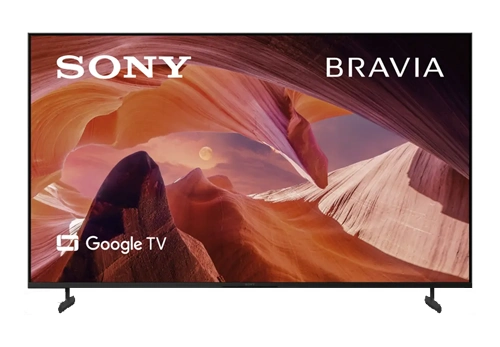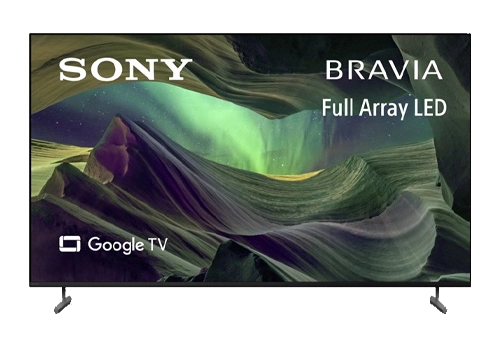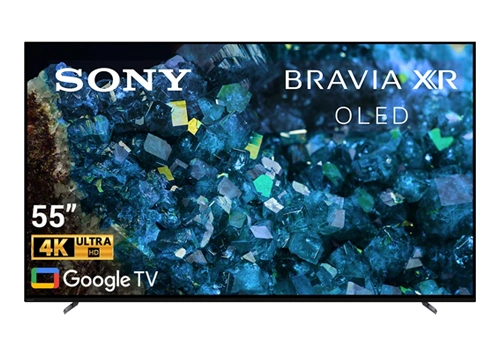Hướng dẫn chi tiết cách truy cập web trên tivi Sony cực đơn giản
Đăng bởi: Nguyễn Hoàng Giang
Truy cập vào trình duyệt là một trong những tiện ích được người dùng ưa thích khi sử dụng tivi. Hôm nay hãy cùng tìm hiểu cách truy cập web trên tivi Sony cực dễ!

1. Lưu ý trước khi truy cập vào web trên tivi Sony
Trước khi truy cập trình duyệt trên tivi Sony, người dùng cần lưu ý một số điều sau:
- Đảm bảo tivi được kết nối với Internet ổn định.
- Phần mềm hệ thống (firmware) của tivi Sony đã được cập nhật lên phiên bản mới nhất.
>>> Xem thêm: Hướng dẫn cập nhật phần mềm trên tivi Sony
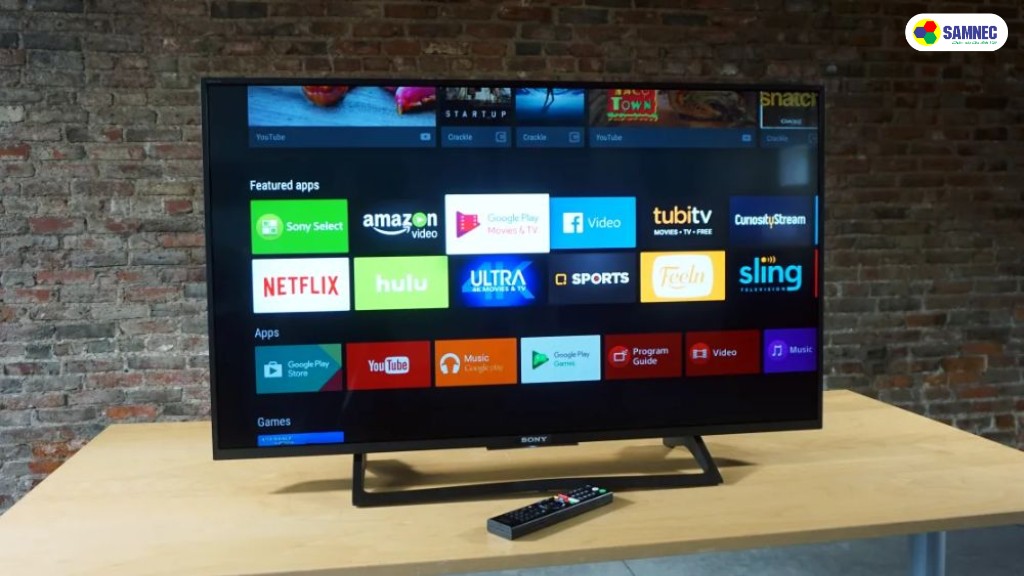
2. Lợi ích khi truy cập trình duyệt trên tivi Sony
- Kết nối mạng xã hội như Facebook, Youtube… dễ dàng, đơn giản hơn.
- Có những trải nghiệm giải trí trên màn hình lớn.
- Trải nghiệm đa dạng các nội dung trực tuyến như phim, video và các trang web giải trí khác.
- Điều khiển các tính năng và chức năng của trình duyệt web trên tivi dễ dàng với remote điều khiển của tivi.
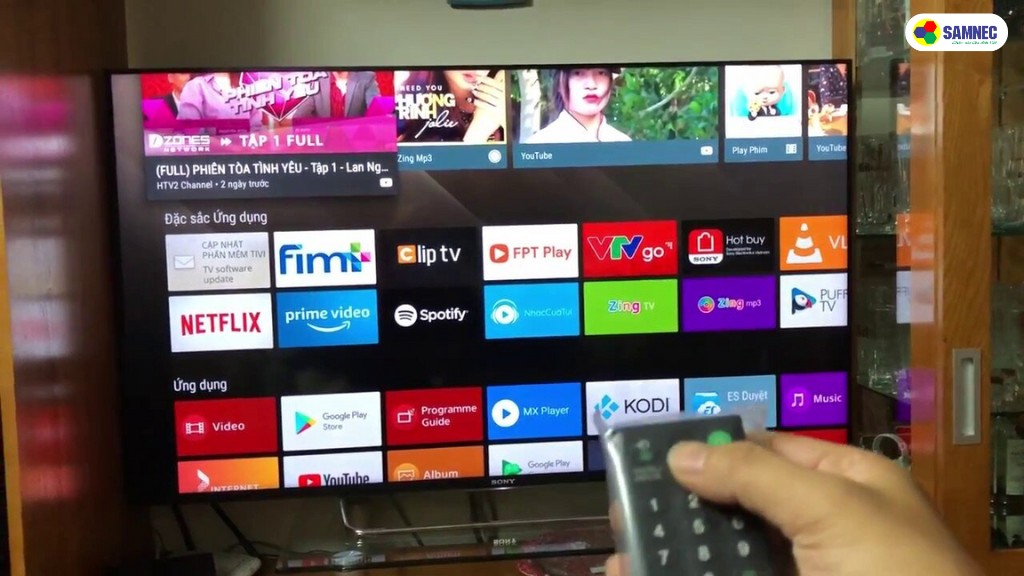
3. Cách truy cập web trên tivi Sony
- Cách 1: Truy cập trình duyệt web
- Bước 1: Nhấn nút HOME trên điều khiển.

- Bước 2: Chọn Apps (Ứng dụng) đối với các mẫu tivi Android 8.0 trở lên.
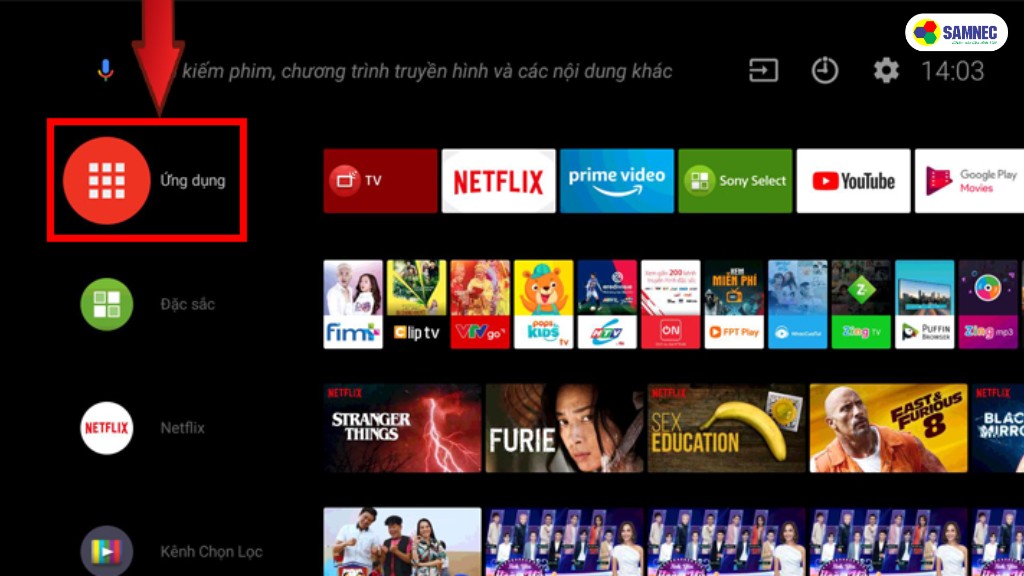
- Bước 3: Chọn Internet Browser (Trình duyệt Internet).
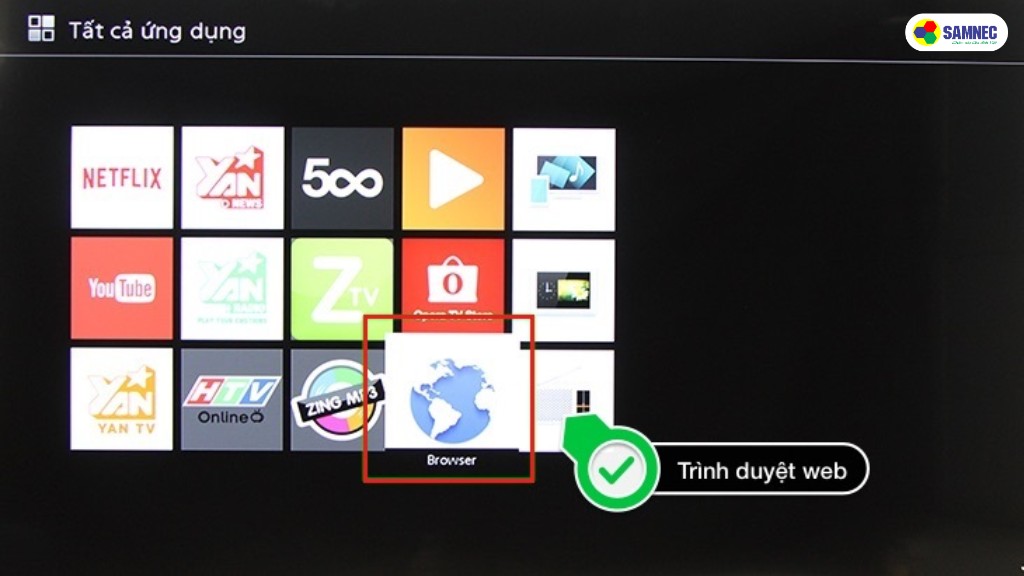
Để thoát khỏi trình duyệt trên Sony Google TV và Android TV Sony, bạn thực hiện các thao tác sau:
- Bước 1: Di chuyển chuột đến góc trên bên phải màn hình và chọn vào biểu tượng Vewd.
- Bước 2: Lướt xuống phía dưới danh sách và chọn Exit (Thoát)
- Bước 3: Nhấn OK.
- Cách 2: Nhập địa chỉ URL
Ngoài ra, người dùng có thể nhập trực tiếp địa chỉ URL để truy cập đến website cụ thể:
- Bước 1: Di chuyển phím mũi tên điều hướng lên đến phần thanh địa chỉ phía trên màn hình.
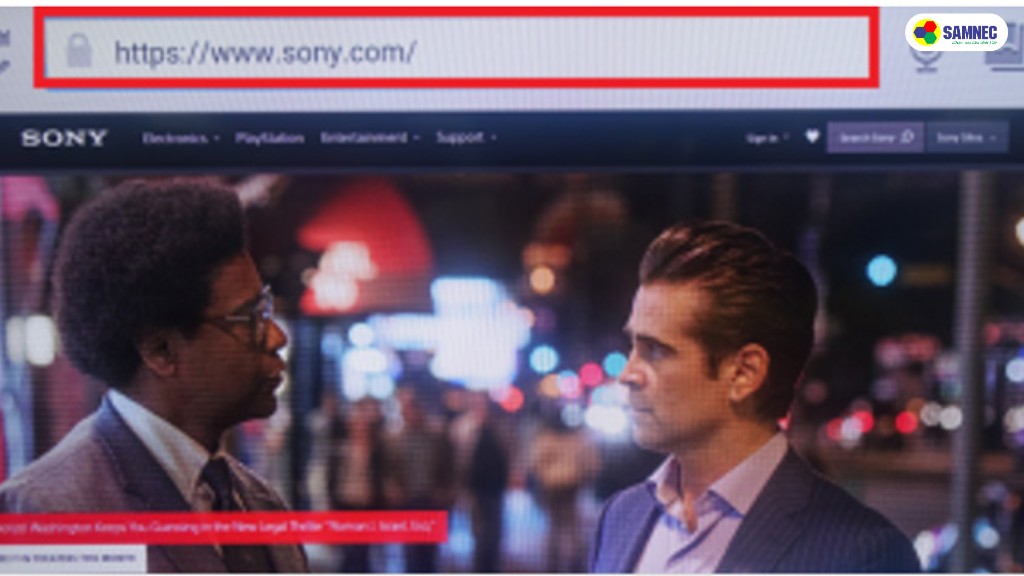
- Bước 2: Nhấn nút Enter trên điều khiển.
- Bước 3: Khi bàn phím trên màn hình tivi sẽ hiện ra, nhập nội dung URL hoặc từ khóa bạn muốn tìm.
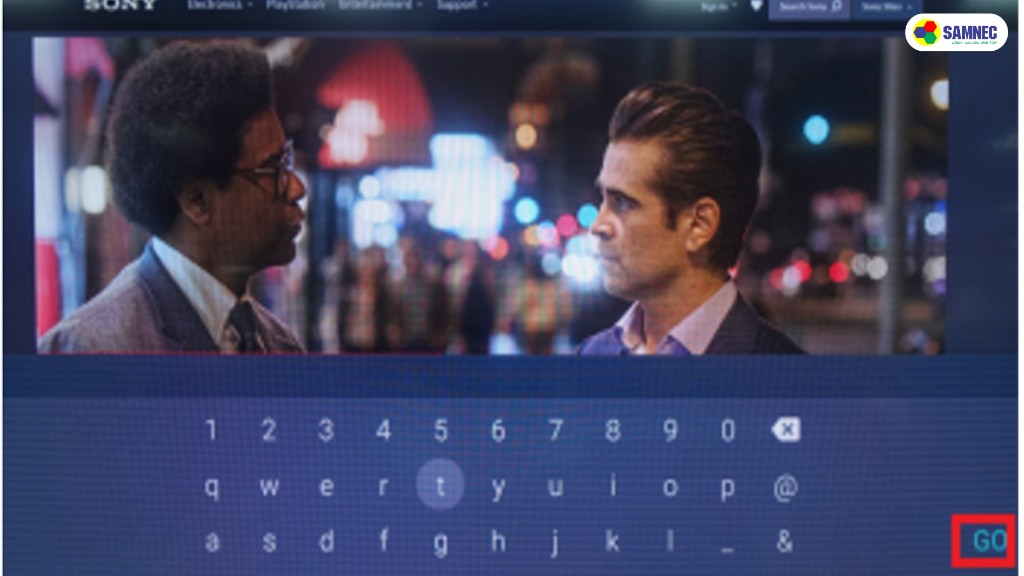
- Bước 4: Chọn GO trên màn hình.
Nếu tivi Sony nhà bạn không được trang bị trình duyệt internet, bạn có thể truy cập vào web trên tivi Sony bằng cách sau:
- Cách 1: Truy cập trình duyệt web
- Bước 1: Nhấn nút MENU hoặc nút HOME trên điều khiển.

- Bước 2: Chọn vào mục Apps (Ứng dụng) hoặc Applications (Ứng dụng).
- Bước 3: Chọn Internet Browser (Trình duyệt Internet).
- Bước 4: Nhấn Enter.
Để thoát trình duyệt web, nhấn nút MENU hoặc HOME trên điều khiển để thoát.
- Cách 2: Nhập địa chỉ URL
Để vào web trên tivi Sony bằng cách nhập địa chỉ URL:
- Trường hợp 1: Thanh địa chỉ (hiển thị URL đang truy cập) hiển thị phía trên tivi:
Điều hướng mũi tên lên để vùng chọn là thanh địa chỉ > Enter > Enter URL (Nhập URL) > Nhập URL > Chọn Enter để tải trang.
- Trường hợp 2: Nếu thanh địa chỉ không hiển thị trên tivi:
Nhấn nút OPTION (Tùy chọn) trên điều khiển > Enter URL (Nhập URL) > Nhập URL > Nhấn Enter để tải trang.
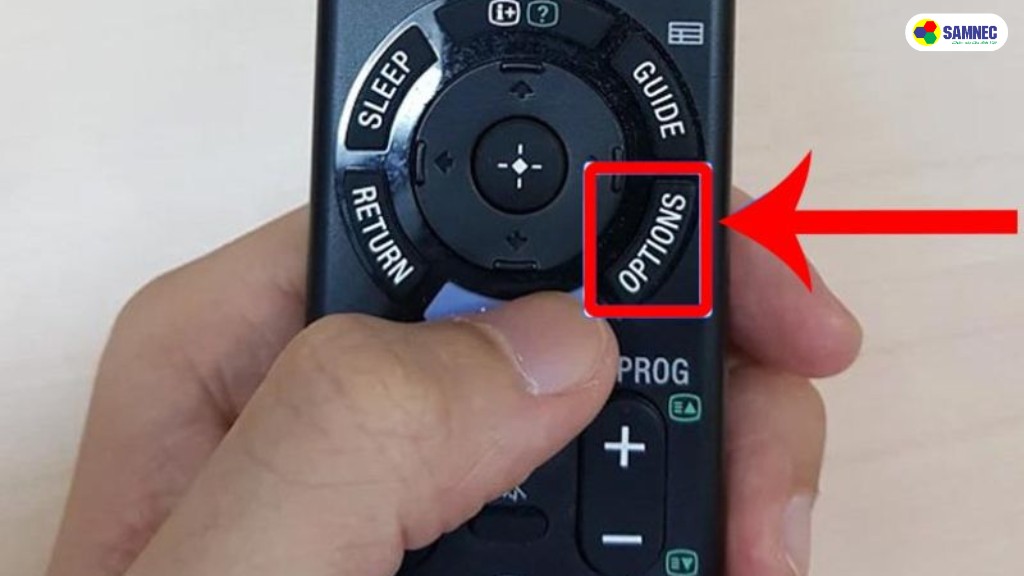
4. Cách thêm dấu trang địa chỉ web trên tivi Sony
● Bước 1: Tải trang web muốn đánh dấu
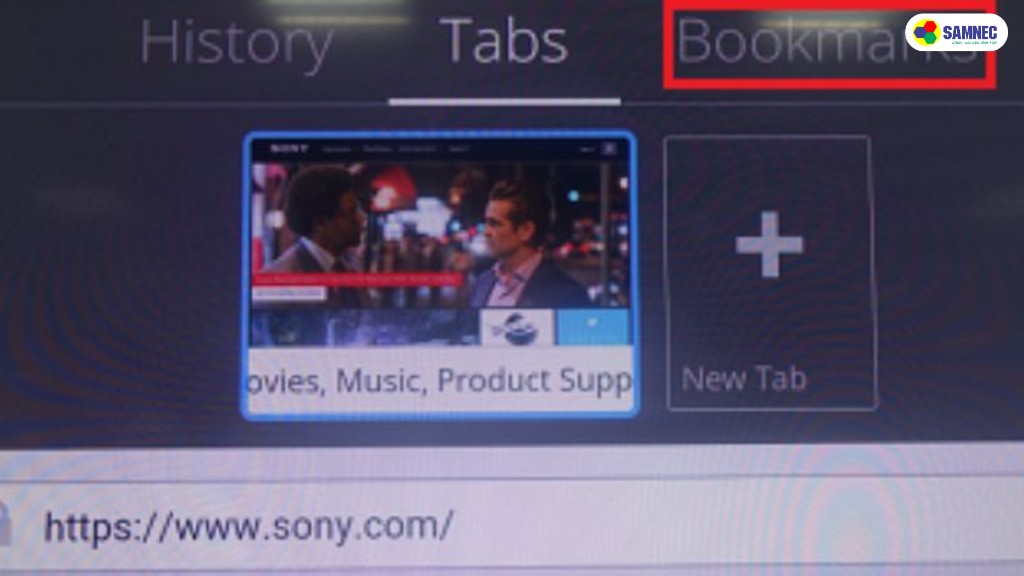
● Bước 2: Di chuyển chuột và chọn Bookmarks phía trên của màn hình > Add to Bookmarks (Thêm vào dấu trang) hoặc sử dụng điều khiển và chọn vào biểu tượng Vewd phía trên màn hình, sau đó chọn Add to Bookmarks.
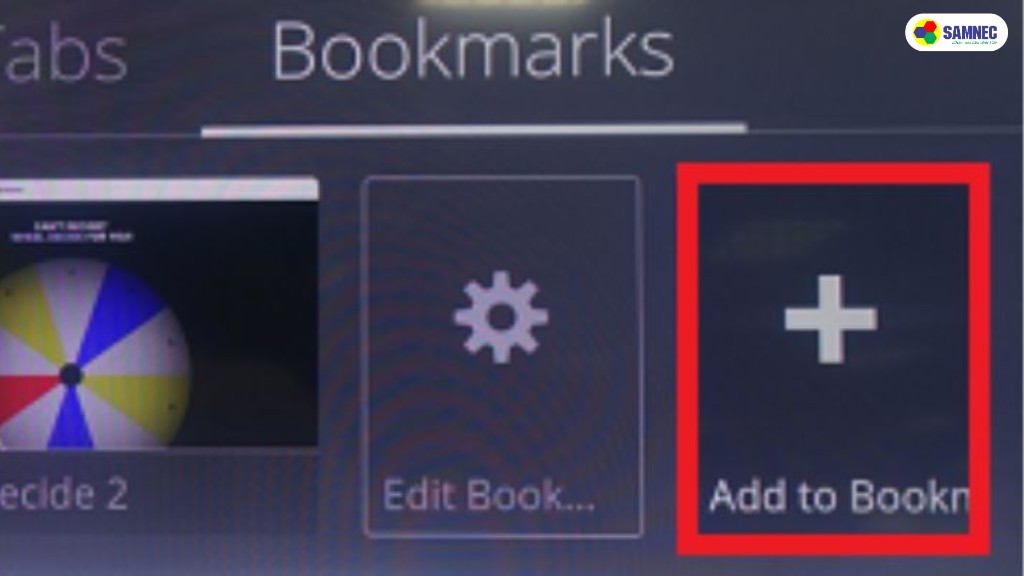
● Bước 3: Sau khi màn hình Add Page to Bookmarks hiển thị > OK.
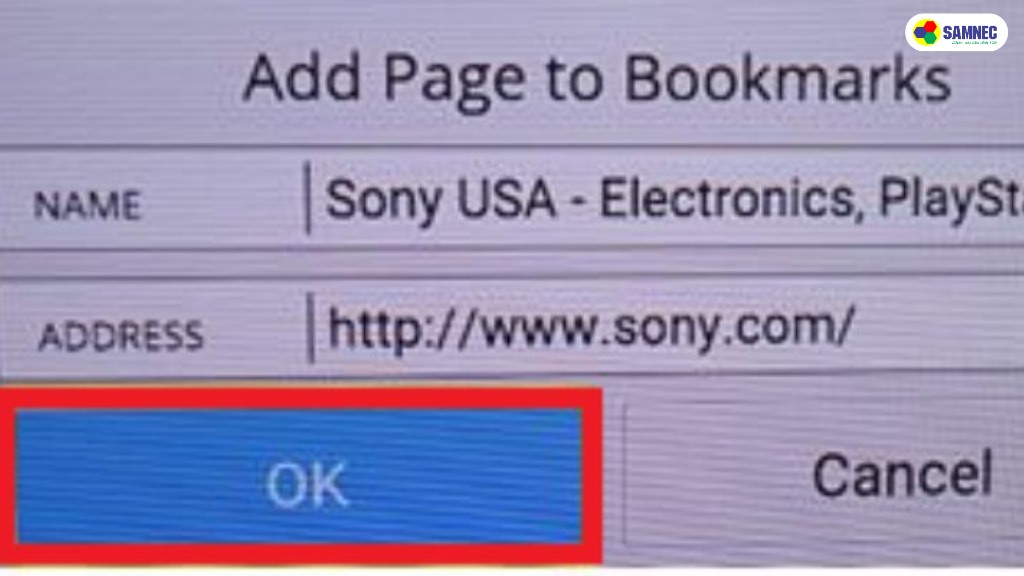
Tại trang muốn muốn thêm dấu trang, di chuyển chuột đến biểu tượng hình trái tim phía trước URL > Enter > Chọn Add to Bookmarks > Nhấn nút Enter.
Trường hợp giao diện màn hình tivi không hiển thị biểu tượng đánh dấu trang hình trái tim: Nhấn nút OPTION trên điều khiển > Chọn Bookmark hoặc Add Bookmark.
Lưu ý: Tivi Sony hỗ trợ người dùng thêm tối đa 30 dấu trang.
Trên đây là hướng dẫn cách truy cập web trên tivi Sony. Mọi thắc mắc trong quá trình sử dụng, vui lòng liên hệ hotline 1900 599 922 để được nhân viên Samnec hỗ trợ!
>>> Xem thêm: